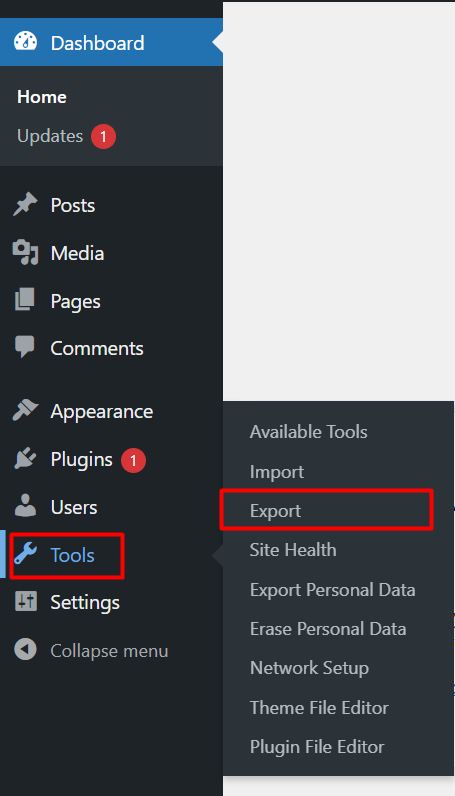Berikut adalah cara Export - Import pada WordPress :
Login ke WordPress

Export
1. Masuk ke Dashboard WordPress. Lalu pilih Tools --> Export
2. Tentukan bagian mana yang ingin Export, Jika mengexport semua konten seperti posts, pages, comments, custom fields, terms, navigation menus, dan custom post maka pilih ALL CONTENT.

Klik Download Export file.
Import
1. Masuk ke Dashboard WordPress. Lalu pilih Tools --> Import
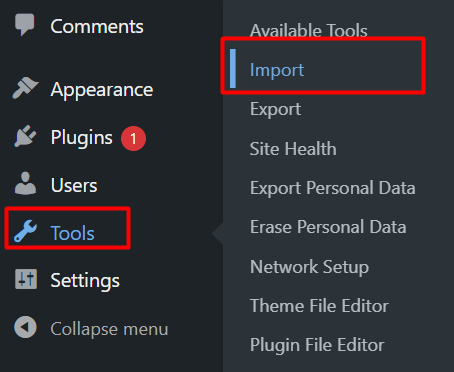
2. Untuk bisa menggunakan Fitur Import, maka diharuskan untuk menginstall Plugins WordPress Importer. Scrool kebawah dan install pada tools WordPress, lalu klik Install Now
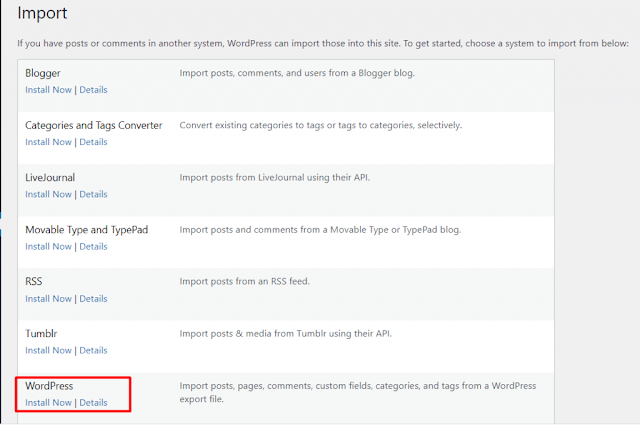
3. Setelah selesai install, maka klik Run Importer

4. Setelah itu Klik Choose FIle, dan masukan File yang telah diExport tersebut. lalu klik Upload file dan Import.

Secara default batas upload adalah 2MB pada Wordpress, Untuk meningkatkan limit upload bisa melakukan konfigurasi pada paramater : Post_Max_Size pada Multiphp ini editor, berikut adalah artikel tersebut Konfigurasi Limit Upload pada Hosting
5. Selanjutnya akan menerima notifikasi untuk memilih author, pilih author untuk postingan yang diimport. lalu klik Submit

Dengan menggunakan Export - Import , akan memudahkan jika nanti akan memindahkan konten website dari web 1 ke web yang lain. Yang harus diperhatikan bahwa sebelum melakukan import, pastikan bahwa limit upload telah disesuaikan dengan besaran file yang akan diupload.